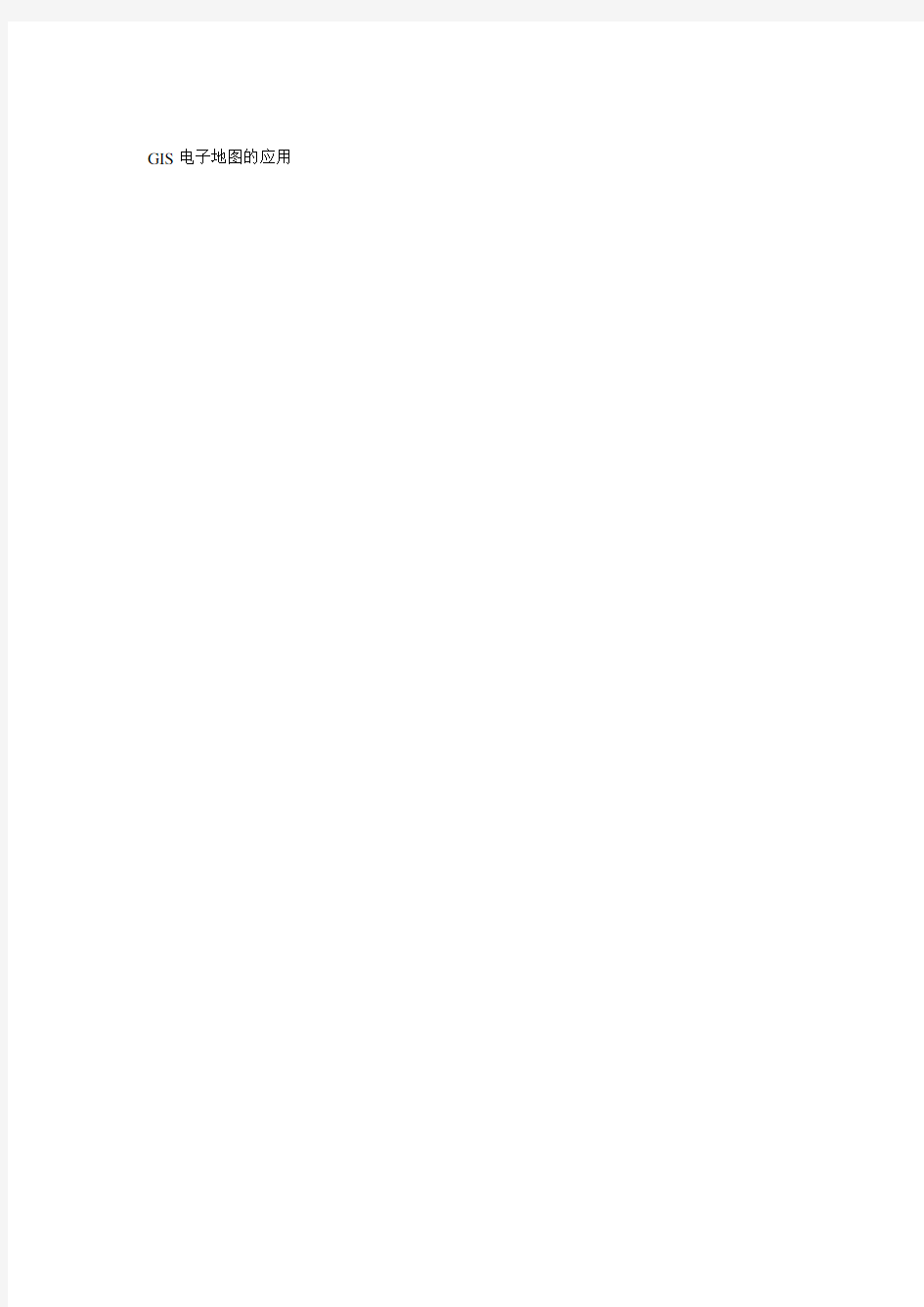
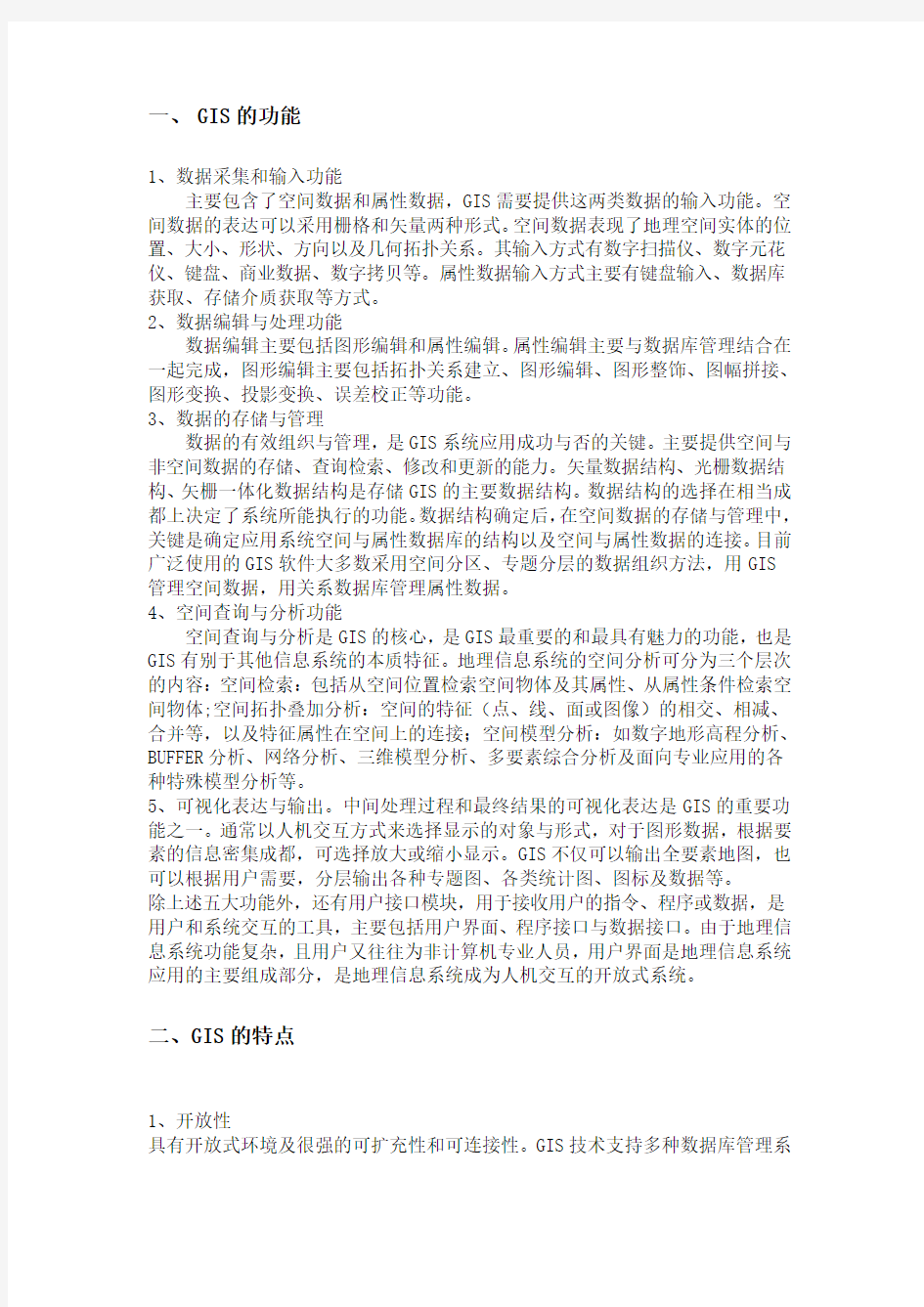
GIS电子地图的应用
一、GIS的功能
1、数据采集和输入功能
主要包含了空间数据和属性数据,GIS需要提供这两类数据的输入功能。空间数据的表达可以采用栅格和矢量两种形式。空间数据表现了地理空间实体的位置、大小、形状、方向以及几何拓扑关系。其输入方式有数字扫描仪、数字元花仪、键盘、商业数据、数字拷贝等。属性数据输入方式主要有键盘输入、数据库获取、存储介质获取等方式。
2、数据编辑与处理功能
数据编辑主要包括图形编辑和属性编辑。属性编辑主要与数据库管理结合在一起完成,图形编辑主要包括拓扑关系建立、图形编辑、图形整饰、图幅拼接、图形变换、投影变换、误差校正等功能。
3、数据的存储与管理
数据的有效组织与管理,是GIS系统应用成功与否的关键。主要提供空间与非空间数据的存储、查询检索、修改和更新的能力。矢量数据结构、光栅数据结构、矢栅一体化数据结构是存储GIS的主要数据结构。数据结构的选择在相当成都上决定了系统所能执行的功能。数据结构确定后,在空间数据的存储与管理中,关键是确定应用系统空间与属性数据库的结构以及空间与属性数据的连接。目前广泛使用的GIS软件大多数采用空间分区、专题分层的数据组织方法,用GIS
管理空间数据,用关系数据库管理属性数据。
4、空间查询与分析功能
空间查询与分析是GIS的核心,是GIS最重要的和最具有魅力的功能,也是GIS有别于其他信息系统的本质特征。地理信息系统的空间分析可分为三个层次的内容:空间检索:包括从空间位置检索空间物体及其属性、从属性条件检索空间物体;空间拓扑叠加分析:空间的特征(点、线、面或图像)的相交、相减、合并等,以及特征属性在空间上的连接;空间模型分析:如数字地形高程分析、BUFFER分析、网络分析、三维模型分析、多要素综合分析及面向专业应用的各种特殊模型分析等。
5、可视化表达与输出。中间处理过程和最终结果的可视化表达是GIS的重要功能之一。通常以人机交互方式来选择显示的对象与形式,对于图形数据,根据要素的信息密集成都,可选择放大或缩小显示。GIS不仅可以输出全要素地图,也可以根据用户需要,分层输出各种专题图、各类统计图、图标及数据等。
除上述五大功能外,还有用户接口模块,用于接收用户的指令、程序或数据,是用户和系统交互的工具,主要包括用户界面、程序接口与数据接口。由于地理信息系统功能复杂,且用户又往往为非计算机专业人员,用户界面是地理信息系统应用的主要组成部分,是地理信息系统成为人机交互的开放式系统。
二、GIS的特点
1、开放性
具有开放式环境及很强的可扩充性和可连接性。GIS技术支持多种数据库管理系
统,如 ORACLE、SYBASE、SQLSERVER等大型数据库;运行多种编程语言和开发工具;支持各类操作系统平台;为各应用系统,如SCADA、EMS、CRM、ERP、MIS、OA等提供标准化接口;可嵌入非专用编程环境。
2、先进性
GIS平台采用与世界同步的计算机图形技术、数据库技术、网络技术以及地理信息处理技术。系统设计采用目前最新技术,支持远程数据和图纸查询,利用系统提供的强大图表输出功能,可以直接打印地图、统计报表、各类数据等。可分层控制图纸、无级缩放、支持漫游、直接选择定位等功能。系统具备完善的测量工具,现场勘查数据,线路杆塔等设备的初步设计,并可直接进行线路设备迁移与相关计算等,实现线路辅助设计与设备档案修改。具有线路的方位或区域分析判断功能,为用户提供可靠的辅助决策,综合统计分析,为管理决策人员提供依据。特别是把可视化技术和移动办公技术纳入GIS系统的总体设计范围。地图精度高,省级地图的比例尺达到1:10000或1:5000,市级地图比例尺达到1:1000或1:500,地图能分层显示山川、水系、道路、建筑物、行政区域等。
3、发展性
具有很强的可扩充性和可连接性。在应用开发过程中,考虑系统成功后进一步发展,包括维护性扩展功能和与其它应用系统的街接与整合的方便。开发工具一般采用J2EE、XML等。
三、人地系统主题数据库简介
人地系统主题数据库是面向人地系统基础研究、国家经济建设和国家战略
需求,以人口、资源、环境和发展(PRED)为核心的数据库服务系统。它由中科
院信息化专项提供支持、中科院地理科学与资源研究所承建。人地系统主题数
据库是在完善原中国自然资源数据库的基础上,通过整合东北黑土区、黄土高原、西南山地等人地关系典型区域以及中国周边与全球主要国家(地区)的人
地系统数据形成。
人地系统主题数据库是面向人地系统基础研究、国家经济建设和国家战略
需求,以人口、资源、环境和发展(PRED)为核心的数据库服务系统。它由中科
院信息化专项提供支持、中科院地理科学与资源研究所承建。人地系统主题数
据库是在完善原中国自然资源数据库的基础上,通过整合东北黑土区、黄土高原、西南山地等人地关系典型区域以及中国周边与全球主要国家(地区)的人
地系统数据形成。数据库的内容涉及自然资源、环境、人口、社会经济、生态
等多个方面,主要为地球科学基础研究、区域可持续发展、政府管理决策以及
社会公众提供数据服务。人地系统主题数据库由32个子库构成,目前的数据量
总量超过6TB。其中,属性数据库包含400多个关系表, 8000多个数据项,约1000万个数据;矢量数据库包括不同比例尺的地理背景要素和专题要素;栅格数据产品包括 1平方公里分辨率的气温、降水、日照时数、相对湿度、NDVI 等生态环境背景数据和人口、GDP等人文数据。到“十一五”末,主题库的数据总量将达到7.6TB。
四、网站整体布局
1、主要包括的模块
项目栏、相关数据库和图集、数据检索、推荐展示项目、网站相关服务、链接及咨询
2、项目栏模块
使用户能最快的了解网站的大部分功能而且方便用户快速找到自己所需要
使用的功能。
3、相关数据库和图集模块
4、数据检索模块
5、推荐展示项目模块
6、网站相关服务模块
7、链接及咨询模块
五、网站的数据检索模块和相关数据库及图集模块的使用方式。
1、关于数据检索模块使用
步骤一:找到数据检索模块中的找数据库子模块,选择任意字段,并在搜索栏里键入水资源数据库文字
步骤二:输入检查无误后,点击检索按钮,等待页面跳转
步骤三:页面跳转后,出现如上图所示窗口。在窗口中选择自己想要查询的东西,有详细信息、访问此库、咨询三个选项,在这里选择访问此库选项,等待页面跳转。
步骤四:进入此数据库后,出现很多子选项,选择自己想要具体查询的子项并点击其后的查询按键,等待页面跳转,在此选择周边国家水资源数据库子项。
步骤五:出现如图所示的周边国家水资源数据库图片,如果想要查询其他子项,可以返回后继续进行相关查询。
2、相关数据库及图集模块的使用
步骤一:点击主页左边图形数据库栏中最后一项经济与人口统计图集。
步骤二:在上图窗口中点击图形目录的最后一项城建与运输。
步骤三:在左图窗口中点击分地区城市设施水平(1996年)中第一项城市人均居住面积选项
如图便是1996年各地区城市人均居住面积的示意图
六、总结
目前GIS处于高速发展阶段,它是数字城市的支撑技术之一,很多行业都引
入了GIS软件平台,提高信息化水平,多数高校都开设了该学科,培养的学生就业率也高,国内GIS公司有数千家,国产GIS软件占据国内市场份额75%以上,打破了国外GIS软件垄断市场的局面。
实验五专题地图设计 一、实验目的 (1)掌握ArcMap下各种渲染方式的使用方法,通过渲染方式的应用将地图属性 信息以直观的方式表现为专题地图。 (2)使用ArcMap Layout(布局)界面制作专题地图的基本操作。 (3)了解如何将各种地图元素添加到地图版面中生成美观的地图设计。 二、实验准备 实验数据: 图层:[省会城市、地级市驻地、主要公路、国界线、省级行政区、Hillshade_10k] 软件准备: ArcGIS Desktop ---ArcMap 三、实验内容及步骤 第1步渲染图层要素-唯一值符号 在ArcMap中新建地图文档,加载[空间分析] 扩展模块及[空间分析工具栏] 加载图层:[省会城市、地级市驻地、主要公路、国界线、省级行政区、Hillshade_10k],将地图文档保存到下,名称为:ChinaMap 在[图层列表面板](TOC)中右键点击图层:[省级行政区],执行[属性]命令,在出现的[图层属性]对话框中,点击[符号-Symbology]选项页,如下图所示,渲染参数设置为:[类别->唯一值,字段值设置为:DZM ] 。点击[添加全部值]按钮,将<所有其它值>前检查框的勾去掉。
点击[符号]列,然后选择[全部符号属性]命令。
在[符号选择器]中,将[轮廓线颜色] 设置为[无颜色]: 点击[显示-Display]选项页,将图层透明度设置为:[50%]:
现在图层:省级行政区根据字段[DZM]进行唯一值渲染,且有伪三维效果(关闭[省级行政区]和[Hillshade_10k]之外的其它所有图层) 关闭并移除图层:[Hillshade_10k] 显示图层:[国界线],在[TOC]中右键点击图层:[国界线],执行[属性]命令,在出现的[图层属性]对话框中将渲染方式设置为[单一符号],点击[符号设置]按钮(如下图1) 在[ 符号选择器]对话框中选择一种线状符号(如下图所示)
专题地图 《基于ARCGIS绘制专题地图》 学院:城市与环境科学学院 专业:地理科学专业 姓名:王从洋 学号:1251410022 日期:2012年2月21日
基于ARCGIS绘制专题地图 -----全国各省区1997——2000年GDP增长状况图 摘要:ArcGIS是一个能够输入、贮存、处理、分析和显示立体数据的计算机系统,它具有强大的图形、图像和数据处理功能,现已广泛地应用在地图编制中。ArcGIS专题图制作是将各种专题数据图形化,在地图上直观、快捷、方便地显示出来,也就是利用属性表中一列或多列数据编制专题地图的方法。本文以ArcGIS制作全国个省市GDP增长状况专题地图为例,详细阐述了使用ArcGIS专题地图的制作的流程和步骤。 关键词ArcGIS;专题地图;GDP增长状况 专题地图是突出、完善地显示一种或几种特定要素,而使地图内容、用途成为专题化的地图。它由底图要素和专题要素组成。与普通地图相比,专题地图只将某一种或几种相关联的要素特别完备而详尽地显示。其他要素则较为次要地显示,甚至某些要素根本不予表示。在专题图上不仅可以表示现象的现状及其分布,而且能表示出现象的发展动态和发展规律,为行业规划、设计和决策提供有关的科学依据[1]。 基于A rcG IS专题图制作是将GDP增长状况专题数据图形化,在地图上直观、快捷、方便地显示出来,也就是利用属性表中一列或多列数据编制专题地图的方法[2]。可以理解为用不同的颜色来区分不同大小或不同性质的属性数据,用符号大小反映数值大小,用点的疏密表达数值大小,用直方图、饼图显示数据等。 1.A rcG IS Desktop9.2软件概述 A rcGIS Desktop9.2是美国环境系统研究所在Arc-G IS Desktop8.3基础上开发的新一代G IS软件,是世界上应用广泛的G IS软件之一。A rcG IS桌面产品是一系列整合的应用程序的总称,包括ArcCatalog,A rcMap,A rcG lobe,A rcToo lbox。可以实现制图、地理分析、数据编辑、数据管理、可视化和空间处理等GIS任务 2.专题地图制作步骤 2.1数据准备 数据图层:省会城市、国界线、线状省界、主要公路、省级行政区[3] 2.2步骤
附件2 公司全国GIS地图更新项目建设方案 一、公司全国GIS地图更新项目建设背景 公司GIS地图应用3年来,为公司运输车辆的实时定位、运输全程监控等安全管控活动提供了信息可视化及空间分析基础,已经成为公司车辆管理系统必不可少的组成部分之一。为了保证公司GIS地图准确性,公司进行了两次年度地图更新升级工作,公司地图现势性与2011年度真实世界地理信息是一致的。两年过去了,全国大部分地区尤其是中部地区,基础建设步伐不断加快,国家公路网、公路附属设施、城市建筑等基础设施不断增加,真实世界的地理信息发生了很大变化,为了消除公司GIS地图与真实世界地理信息之间的偏差,以保障公司GIS地图能继续为公司安全生产活动提供高质量持续服务,2014年度公司GIS地图更新升级工作须提上日程。 随着公司安全生产管理信息化建设及应用的不断深入,公司全国GIS地图每年更新势必成为常态。 二、公司全国GIS地图更新项目建设目标 根据从图商处采购的2014年最新数据开展公司GIS地图更新升级工作,完成全国范围14个比例尺下新增、变更及废弃信息的更新升级,主要包括三方面的内容:一是完成
新增、变更及废弃道路等级、形状及名称的更新升级;二是完成公路网限速信息的增加;三是完成新增、变更道路附属设施及城市POI信息的更新及丰富。 三、公司全国GIS地图更新方案 (一)数据源简介 本次公司GIS地图更新数据源类型包括矢量地图数据与影像资料两类。 1.矢量数据源 矢量数据源包括多种不同比例尺的基础地图数据,分别是1:100万、1:20万和1:万三种比例尺地图数据,见下表。 2.影像数据源 影像数据源包括航空影像和卫星遥感影像:中国全域15米ETM影像、中国全域30米DEM和省会城市城区0.5m高分辨率的航空影像或卫星遥感影像。 3.道路等级 (1).高速道路:连接城市与城市之间,全封闭并设有中央分隔带,全部立体交叉并具有完善的交通安全设施和管
测绘工程学院地理信息系统 实验报告书实验名称:实验八 GIS专题地图的制作 专业班级:D测绘131 姓名:徐辉 学号:2013133034 实验地点:D2-301 实验时间:2015.5.21 实验成绩: 测绘工程系
1. 实验目的与任务 (1) 掌握ArcMap 下各种渲染方式的使用方法,通过渲染方式的应用将地图属性信息以直观的方式表现为专题地图。 (2) 使用ArcMap Layout(布局)界面制作专题地图的基本操作。 (3) 了解如何将各种地图元素添加到地图版面中生成美观的地图设计。 2.实验准备 实验数据: 图层:[省会城市、地级市驻地、主要公路、国界线、省级行政区、Hillshade_10k] 软件准备: ArcGIS Desktop ---ArcMap 3.实验内容 第1步渲染图层要素-唯一值符号 在ArcMap中新建地图文档,加载[空间分析] 扩展模块及[空间分析工具栏] 加载图层:[省会城市、地级市驻地、主要公路、国界线、省级行政区、Hillshade_10k],将地图文档保存到实验5下,名称为:ChinaMap 在[图层列表面板](TOC)中右键点击图层:[省级行政区],执行[属性]命令,在出现的[图层属性]对话框中,点击[符号-Symbology]选项页,如下图所示,渲染参数设置为:[类别->唯一值,字段值设置为:DZM ] 。点击[添加全部值]按钮,将<所有其它值>前检查框的勾去掉。
点击[符号]列,然后选择[全部符号属性]命令。点击[符号]列,然后选择[全部符号属性]命令。 图2 在[符号选择器]中,将[轮廓线颜色] 设置为[无颜色]:
学习指导: 本实验的ArcGIS软件为ArcGIS 9版本。 如果需要学习ArcGIS10,请参阅作者主编的教材:ArcGIS 10 地理信息系统教程——从初学到精通(测绘出版社)的第九章等相关内容。联系数据在随书光盘中。如需进一步了解学习ArcGIS的方法及其他问题,请访问作者的人人网主页:https://www.doczj.com/doc/fc6848682.html,/mounaixia 练习 12 ArcMap制图-地图版面设计 1.设置地图符号-各种渲染方式的使用 2.使用ArcMap Layout(布局)界面制作专题地图 3.将各种地图元素添加到地图版面中 1.渲染图层要素-唯一值符号 (1) 2.标注图层要素 (6) 3.渲染图层要素—分类渲染 (8) 4.渲染图层要素—点密度渲染 (12) 5.渲染图层要素—图表渲染 (14) 6.创建地图版面 (15) 7.添加各种元素到地图版面中 (20) 8.打印输出地图 (26) 提示:在以下练习过程中,请时常注意保存地图文档 1.渲染图层要素-唯一值符号 在ArcMap中新建地图文档,加载[空间分析] 扩展模块及[空间分析工具栏] 加载图层:[省会城市、地级市驻地、主要公路、国界线、省级行政区、Hillshade_10k],将地图文档保存到 Ex12下,名称为:ChinaMap 在[图层列表面板](TOC)中右键点击图层:[省级行政区],执行[属性]命令,在出现的[图层属性]对话框中,点击[符号-Symbology]选项页,如下图所示,渲染参数设置为:[类别->唯一值,字段值设置为:DZM ] 。点击[添加全部值]按钮,将<所有其它值>前检查框的勾去掉。
点击[符号]列,然后选择[全部符号属性]命令。
基于ArcGIS的地图排版与打印方案 1前言 (3) 2出图模板 (3)
3制图元素 (5) 3.1设置地图标题 (5) 3.2设置地图图例 (5) 3.3设置地图比例尺 (6) 3.4设置地图格网 (7) 3.5设置地图背景 (7) 3.6设置其它地图元素 (8) 4打印出图设置 (9) 4.1打印地图 (9) 4.2实用ArcPress打印地图 (10) 4.3输出地图 (10) 5选择打印机类型 (11) 5.1惠普系列 (12) 5.2爱普生系列 (13)
1前言 我们在制作好地图以后,接下来的准备工作是准备地图的打印或出版成果,并最终打印出图。地图在打印之前,需要考虑下列的一些问题: ●是否是单幅地图,还是系列类似设计的地图的一部分 ●地图打印版本的大小 ●页面方向 ●地图所饱含数据框的数目 ●地图是否包含其它地图元素,例如标题、指北针和图例等 ●除地理数据视图,地图是否包含图形或报表 ●地图上比例尺如何表示 ●如何组织页面上的地图元素。 如果地图是系列图中一部分,用户可能有一个工作模板,或为此新建一个模板。使用地图模板使用户很容易产生符合标准的地图,同时可以使用户快速完成所有地图的布局工作以节省时间。 下面我们从ArcGIS提供的打印或制图功能来看如何来实现地图的版面设计与制图输出。2出图模板 下面两个图提供了两个基本的出图模板。从图上可以看到,出图模板出了数据框,大多数地图还包含一个或多个其它地图元素,包括标题、指北针、图例、比例尺、文字比例尺、图表、报表、文字标注和图形等。制图的挑战之一就在于在页面上如何安排这些地图元素,以创建一副实用美观的地图。ArcMap包含可调整的标尺、导线和格网,以帮助用户精确地设置这些元素的位置。
测绘工程专业 实验六中国经济地图的设计 一、实验目的 通过作业,锻炼学生根据制图主题和资料自行选择表示方法的能力。并使学生初步掌握图例、图表设计及图面配置的一些基本原则和方法。并学会根据专题图色谱拟定设色印刷方案,充分了解专题地图的整个设计过程。 二、内容 根据给定的制图资料,设计“中国经济图”,并进行图面配置(包括图名、图例、比例尺、插图等的配置),表示的专题内容如下: 1.表示全国人均国民收入的差别。根据各省人均国民收入的统计资料,分为五级: (单位:元) 400 -- 500 ;500 -- 600 ;600 -- 850 ;850 -- 1500 ;1500 以上 2. 表示各省社会总产值的概略统计值(不分级)及其构成(农业、工业、建筑业、运输业、商业) 3. 表示全国对外贸易情况 4. 表示经济特区城市(深圳、珠海、汕头、厦门、海口) 5. 表示沿海开放港口城市(天津、秦皇岛、大连、烟台、青岛、连云港、南迪、上海、宁波、温州、福州、广州、湛江、北海) 6. 图上所用到的色彩,要求能利用色谱拟定出一个设色方案,便于印刷时实现。因此,色彩设计既要考虑美观又要注意经济实用。 三、实验要求 1.正确选择表示方法,认真进行符号设计、图面设计、色彩设计,并构成统一协调的图面效果。 2. 要求绘制设计草图,并可作为出版原图的唯一依据。 四、制图资料
底图资料:中国全图 统计资料:附表一;附表二。
五、实验步骤 1、打开arcmap,在工具栏里找到目录,并打开找到文件链接,打开找到你要链接的文件夹,实践如图所示:文件链接 2、导入EOO文件,找到arc toolbox命令,打开。找到转换工具,然后打开。找到转换为coverage,打开然后找到从EOO导入。双击从EOO导入,然后导入你需要的EOO文件。 3、将文件中的要素移入内容面板中,将面要素和边界线要素,拖入内容列表中。
第六章地图布局与报表 1 进入地图布局视图(Layouts View) 图6-1 进入地图布局视图 打开地图文档gis_ex09\ex06\ex06.mxd,激活Data Frame“人口密度”。选择菜单View / Layout View,图形的显示由“数据视图(Data View)”状态进入“布局视图(Layout View)”状态(见图6-1)。此时,空间数据显示在一个新的地图布局里,当前的Data Frame处于居中位置。选择菜单View / Toolbars,在其中下拉菜单中选择Layout,出现Layout工具条: Zoom in 页面放大 Zoom out 页面缩小 Pan 页面平移 Fixed Zoom In 按固定比例放大 Fixed Zoom Out 固定比例缩小 Zoom to Whole Page 显示整个页面 Zoom to 100% 按1: 1比例显示地图布局页面 Go back to extent 返回上一个显示 Go forward to extent 恢复前一个显示 Zoom Control 按精确比例显示布局 Change Layout 改变地图布局,用于调用模版 以上这些工具与标准工具栏(Standard Toolbar)虽然类似,但应用的对象不同,Layout工具针对地图布局的页面,不针对数据本身。以下对地图布局设置中,需要放大、缩小、移动地图页面时,都选用Layout工具条中的图标式工具。 2 新建地图布局 选用菜单File / Page Setup…,出现Page Setup(页面设置)对话框,该对话框中有左右两栏,左栏为Map Size(地图尺寸),右栏为Printer Setup(打印机设置)。在Map Size(地图尺寸)栏中,去掉Same as Printer前的勾选号“√”,表示地图布局大小与系统打印机无关。 Standard Page Size:A4 下拉选择页面大小 Width: 29.7 Centimeters 页面的宽度(页面方向设定后,会自动改变),单位为厘米 Height: 21 页面的高度(页面方向设定后,会自动改变)Page ● Landscape 点击左侧圆点选择,纸张横向放置 在该对话框下方Map Setup栏中,将Output Image设为Best时,按最佳方式输出图像。对话框右侧是关于打印机的设置。按OK键关闭页面设置(Page Setup)
一、实验目的与要求 (1) 掌握ArcMap 下各种渲染方式的使用方法,通过渲染方式的应用将地图属性信息以直观的方式表现为专题地图。 (2) 使用ArcMap Layout(布局)界面制作专题地图的基本操作。 (3) 了解如何将各种地图元素添加到地图版面中生成美观的地图设计。 提示:在以下练习过程中,请时常注意保存地图文档 二、实验准备 实验数据:图层:[省会城市、地级市驻地、主要公路、国界线、省级行政区、Hillshade_10k] 软件准备:ArcGIS Desktop ---ArcMap 三、实验内容与主要过程 第1步渲染图层要素-唯一值符号 在ArcMap中新建地图文档,加载[空间分析] 扩展模块及[空间分析工具栏] 加载图层:[省会城市、地级市驻地、主要公路、国界线、省级行政区、Hillshade_10k], 将地图文档保存到Ex12 下,名称为:ChinaMap 在[图层列表面板](TOC)中右键点击图层:[省级行政区],执行[属性]命令,在出现的[图层属性]对话框中,点击[符号-Symbology]选项页,如下图所示,渲染参数设置为:[类别->唯一值,字段值设置为:DZM ] 。点击[添加全部值]按钮,将<所有其它值>前检查框的勾去掉。如图1-1所示: 点击[符号]列,然后选择[全部符号属性]命令。点击[符号]列,然后选择[全部符号属性]命令。如图1-2所示: 图1-1 图1-2 在[符号选择器]中,将[轮廓线颜色] 设置为[无颜色]:如图1-3所示: 点击[显示-Display]选项页,将图层透明度设置为:[50%]: 如图1-4所示:
图1-3 图1-4 现在图层:省级行政区根据字段[DZM]进行唯一值渲染,且有伪三维效果(关闭[省级行政区]和[Hillshade_10k]之外的其它所有图层)关闭并移除图层:[Hillshade_10k] 显示图层:[国界线],在[TOC]中右键点击图层:[国界线],执行[属性]命令,在出现的[图层属性]对话框中将渲染方式设置为[单一符号],点击[符号设置]按钮(如图1-5)在[ 符号选择器]对话框中选择一种线状符号(如图1-6所示) 图1-5 图1-6 显示图层:[地级城市驻地],并参考以上操作及下图所示,设置图层渲染方式:如图所示: 第2步标注图层要素 在TOC中,右键点击图层:[省级行政区],执行[属性]命令,在出现的[图层属性]对话框中,点击[标注]选项页,确认标注字段为:[Name],点击[符号]按钮,如图2-1所示在[符号选择器]对话框中,将标注字体大小设置为: [12], 点击[属性]按钮(如图2-2所示):
实验一根据图幅号校正 一、实验过程 1:打开MapGIS软件地图编辑器,选择添加图层,右键当前编辑,矢量 化光栅文件求反,栅格几何校正工具,开始校正。 2:控制点信息,删除原控制点,图幅生成控制点,输入图幅信息,图幅坐标确定,生成GCP点,顺序修改所有控制点,计算控制点残差。保存 控制点信息。 3:校正预览,逐格网校正,结束栅格校正。 4:移除现图幅,添加保存的校正后图幅,单击图幅下方单位进行地理坐标系与单位的修改,保存文件。 二、实验结果 1:控制点信息 控制点ID 校正点X坐标校正点Y坐标参照点x坐标参照点Y坐标RMS 1, 646.482715, 3924.965002, 566141.378498, 3352705.817095, 2.33229 2, 1319.616256, 3926.175857, 567000.000000, 3352711.047855, 0.47576 3, 2105.612795, 3928.583756, 568000.000000, 3352717.224861, 1.88233 4, 2891.690571, 3932.203788, 569000.000000, 3352723.493424, 2.05069 5, 3676.324833, 3936.795278, 570000.000000, 3352729.853450, 1.18464 6, 4462.645330, 3941.796375, 571000.000000, 3352736.305067, 0.38865 7, 5247.522314, 3945.602207, 572000.000000, 3352742.848115, 1.18878 8, 5369.474367, 3946.152117, 572154.393966, 3352743.866466, 0.77375 9, 5371.232172, 3744.519111, 572152.702660, 3353000.000000, 0.14592 10, 5250.292335, 3743.356495, 572000.000000, 3353000.000000, 1.0661 11, 4465.566082, 3734.575373, 571000.000000, 3353000.000000, 0.15665 12, 3679.796581, 3725.954750, 570000.000000, 3353000.000000, 0.19613 13, 2894.107330, 3717.334128, 569000.000000, 3353000.000000, 0.2136 14, 2108.658828, 3708.793756, 568000.000000, 3353000.000000, 0.39921 15, 1322.648577, 3700.092883, 567000.000000, 3353000.000000, 0.27055 16, 648.565838, 3692.447965, 566139.597831, 3353000.000000, 1.913 17, 5375.691643, 2961.628723, 572146.098325, 3354000.000000, 2.64997 18, 5261.626009, 2960.600111, 572000.000000, 3354000.000000, 2.57857 19, 4476.418257, 2951.176990, 571000.000000, 3354000.000000, 1.72425 20, 3690.889505, 2942.155118, 570000.000000, 3354000.000000, 1.34634 21, 2905.280504, 2933.213496, 569000.000000, 3354000.000000, 1.06606 22, 2119.430752, 2923.950875, 568000.000000, 3354000.000000, 0.44094 23, 1332.939002, 2914.929003, 567000.000000, 3354000.000000, 0.72423
详细地图制作教程 软件准备 Mapinfo:用于数据矢量化和地图编辑 global mapper或surfer:用于地形提取 地图一把抓:抓取网上地图 数据准备及评价 美国srtm 90 地形数据,精度大约15万-20万比例,偏移30-80米 搜狗网上地图或mapbar 用于地名,精确到自然村屯和山名,精度5万,相对位置很准 gps数据,偏移5米 电子地图2006,具有路书功能,可以将地图上的点,道路,水系转成通用的ozi格式,转成shape格式,但道路精度不高相当25万,水系的偏移较小,卫星地图(用于参考校对) 大比例地形图或民国军事地图(参考校对) 1 打开搜狗地图 https://www.doczj.com/doc/fc6848682.html,/map.html#lq=%u6842%u6797&city=%u6842 %u6797&c=12278281.250000093,2890500,12
找到你要截的最左上边和右下。放大到这个程度 打开地图一把抓
秒。
将得到抓取区域的图片。建议区域不要太大,太大设计到投影的问题和图片太大,运行速度慢。面积20×20公里合适了。 2建立控制点,9个以上,要均匀分布于地图中。控制点从电子地图2006的道路交叉或水系交汇或水库的顶角和gps实测而来。精度gps实测大于水系大于道路交叉。笔记录控制点的位置和经纬度 3用电子地图2006在控制点上标记,导出相应格式,获得经纬度(参考相关文章,我用gps) 4用global mapper 打开相应地区的srtm数据,形成等高线20-50的等高距,转成shape格式。 5shape等高线导入mapinfo
ArcMap制图-地图版面设计 1.设置地图符号-各种渲染方式的使用 2.使用ArcMap Layout(布局)界面制作专题地图 3.将各种地图元素添加到地图版面中 提示:在以下练习过程中,请时常注意保存地图文档 1.渲染图层要素-唯一值符号 在ArcMap中新建地图文档,加载[空间分析] 扩展模块及[空间分析工具栏] 加载图层:[省会城市、地级市驻地、主要公路、国界线、省级行政区、Hillshade_10k],将地图文档保存为:ChinaMap 在[图层列表面板](TOC)中右键点击图层:[省级行政区],执行[属性]命令,在出现的[图层属性]对话框中,点击[Symbology]选项页,如下图所示,渲染参数设置为:[类别->唯一值,字段值设置为:DZM] 。点击[添加全部值]按钮,将<所有其它值>前检查框的勾去掉。
点击[符号]列,然后选择[全部符号属性]命令。 在[符号选择器]中,将[outline color(轮廓线颜色)] 设置为[无颜色]:
点击[显示-Display]选项页,将图层透明度设置为:[50%]:
现在图层:省级行政区根据字段[DZM]进行唯一值渲染,且有伪三维效果(关闭[省级行政区]和[Hillshade_10k]之外的其它所有图层) 关闭并移除图层:[Hillshade_10k] 显示图层:[国界线],在[TOC]中右键点击图层:[国界线],执行[属性]命令,在出现的[图层属性]对话框中将渲染方式设置为[单一符号],点击[符号设置]按钮(如下图1)
在[ 符号选择器]对话框中选择一种线状符号(如下图所示)
GIS中的地图配图原则、策略及实现方法 1.引言 GIS 系统中,地图配置是非常重要的一部分内容,但是对于同样的数据,无论从美观的角度还是效率的角度,不同的用户配置出的地图都有较大的差别,优秀的恰当的地图配图可以大大的提高地图显示效果,提升用户在交互过程中的用户体验。下面我们将从地图配色、地图内容表达、优化策略以及arcgis配图方法等几个方面进行总结介绍。 2.地图配色 一件地图产品设计的成败,在很大程度上取决于色彩的应用。色彩应用得当,不仅能加深人们对内容的理解和认识,充分发挥产品的作用,而且由于色彩协调,富有韵律,能给人以强烈的美感。 2.1电子地图配色原则 2.1.1符合用色习惯与颜色心理 颜色的配置要符合人们通常的配色习惯。例如,蓝色是表示河流、湖泊的习惯色;黄色和棕色表示沙漠和戈壁;植被用绿色表示等。另外,设色时考虑到颜色心理因素,比如温度从低到高的表示,体现在颜色上可以采用从蓝紫色到黄色再到红色的渐变颜色。 2.1.2色彩协调性原则 在一幅地图中,存在点、线、面等不同类型的图形要素,要
清晰的在同一幅地图中完美的表达各类要素,必须协调好各个类型要素的色彩。 对于面要素图层设色时,整体的色彩饱和度不宜太高。一般小面积、少量分布的对象多使用饱和度较高的色彩,以求明显突出,而大面积范围的对象则最好用饱和度偏低的色彩,以免过分明显刺眼。 线划要素与面域的色彩要有较大的反差,使他们之间有清晰的对比。由于线划要素比较细长,因此可考虑采用饱和度相对面要素大一些的色彩。 点状要素注记色彩也要考虑到背景的颜色。在深色背景下注记的设色可浅亮些,在浅色背景下注记的设色可深一些,以使注记与背景有足够的反差。 2.1.3突出显示专题信息 在专题地图的配色中,专题要素的色彩的饱和度相对背景地图要素要高一些,突显地图表达内容,让用户能够更加容易的找到关注的内容,例如,在管线专题地图中,管线的色彩饱和度要求一定要比道路的饱和度要高,能够很容易的区分出哪些是道路哪些是管线。 2.2电子地图配色策略 地图的整体色调非常重要,因此首先要确定整体色调,然后再进行局部的色彩设计,这是色彩设计的第一步。设色时各色围绕着主色调有节奏地变化。在实际工作中,应进行色彩配合的试
湖北国土资源职业学院 毕业设计(论文) GIS中专题地图的制作研究 专业: 地理信息系统与地图制图技术
GIS中专题地图的制作研究 摘要 、地图制图学是研究地图编制及其应用的一门学科。数字地图制图与地理信息系统从他们的形成开始一直发展至今,都是紧密联系在一起的,他们的主要区别在于最终的目的不同:数字地图制图的目的是快速、精确的编制高质量的地图;地理信息系统的目的是为地理研究和地理决策提供服务。从使用的角度看,完善的地理信息系统可以替代地图且更方便和实用,因此完善的地理信息系统应包含数字地图制图的功能,此外,还应该具有丰富的空间分析能力。从专题地图的种类、特点、用途及其发展演变出发,运用专题地图编制、数字制图技术以及GIS的观点与方法,并结合相关的应用实例,阐述基于GIS的专题地图编制的有关思路与要求,对实际工作有一定的参考价值。专题地图的设计过程和普通地理图相似,包括编辑准备、原图绘制和出版前准备三个阶段。 关键字:地图制图;GIS;数字制图概况;地图符号库系统;专题地图
目录 第一章地图基础理论 (4) § 1.1 现代地图学概论 (4) 1.1.1 现代地图与现代地图学的概述 (4) § 1.2 现代地图的分类与组成 (5) 1.2.1 现代地图的分类 (6) 1.2.2 现代地图的组成要素 (6) 第二章专题地图的设计与编绘 (7) § 2.1 专题地图设计的一般过程 (7) 2.1.1编辑准 备 (7) 2.1.2专题地图的资料类型及处理方 法 (7) 2.1.3专题地图的内容设 计 (8) 第三章专题地图的制作实
例 (9) § 3.1 专题地图的制作 (9) 3.1.1专题地图的制作方 法 (9) 3.1.2范围值图高级制 作 (12) § 3.2 直方图专题图 (15) 3.2.1直方图制作方 法 (15) § 3.3 饼图专题图 (17) 3.3.1 饼图制作方法 (17) § 3.4 等级符号专题图 (20) 3.4.1 等级符号的制作方法 (20) 参考文献 (23) 第一章地图基础理论 §1.1现代地图学概论 1.1.1现代地图与现代地图学的概述
一、自动标注操作 1.注记参数的设置 借助ArcMap绘图工具条(Draw Toolbar)中的注记设置工具,来实现对字体、大小、颜色的设置等。 2.注记内容的放置 (1)逐个要素标注 1)在需要放置注记的数据层上单击右键,打开数据层操作快捷菜单。点击 Properties命令选项,打开Layer Properties对话框,进 入Label选项卡。 2)确定标注方法Method:Label all the Features the Same Way 3)确定标注字段Label Field:NAME。 4)设置注记字体的字体、大小、颜色。如果想对注记字体做进一步的设置,可以单击Symbol按钮进行进一步设置。 5)单击 Placement Properties 按钮设置注记位置 6)单击Scale Range按钮确定注记显示比例。 7)单击确定完成设置,返回ArcMap窗口。 (2)全部要素标注 1)在需要放置注记的数据层上单击右键,打开数据层操作快捷菜单。点击 Properties命令选项,打开Layer Properties对话框,进 入Label选项卡。 2)选中Label Features in this layer复选框,确定在本数据层上进行标注。 3)确定标注方法Method:Label all the Features the Same Way。 4)在需要标注的字段Label Field:NAME。 5)设置注记字体的字体、大小、颜色。 6)单击 Placement Properties 按钮设置注记位置 7)单击Scale Range按钮确定注记显示比例。 8)单击确定按钮,完成全部要素的标注。 (3)部分要素标注 如果不需要全部要素标注,而只要标注一部分要素,可以在Layer Properties对话框的标注方法Method下选择Define classes of features and label each class differently,单击SQL Query按钮输入条件表达式即可。符合条件的要素注记自动标注在ArcMap图形视窗。
Arcgis 地图制作与显示 一、实验目的及要求: 1、目的 学习ARCGIS 中栅格数据和矢量数据的地图符号显示方法,掌握专题图制作的全过程。 2、内容及要求 (1) 矢量、栅格数据的各种地图符号设置; (2) 使用ArcMap Layout (布局)界面制作专题地图; (3) 将各种地图元素添加到地图版面中修饰地图; (4) 综合练习。 二、 仪器用具: ARCGIS 软件 数据:矢量图层数据: 之省会城市、地级市驻地、主要公路、国界线、省 级行政区;柵格图层数据:expriment\\data6 之 Hillshade_10k 、multibands.img 三、 实验方法与步骤: 1、矢量数据的地图符号各种设置方法 在Arcmap 打开数据-省级行政区.shp ,在内容列表窗口中右键点击图层,单击“属性” ,在出现的[图层属性]对 话框中,框中的[符号系统]、[标注]和[显示]选项,用以对图层的符号和标注进行显示设置。 也j“i 在“类别”上下拉出现三个选项,分别是唯一值;唯一值,多个字段;与样式中的符号匹配。其中“唯一值” 指的是按照一个属性值来进行分 込择—E 兄示 1拿視 1 sax 砸呵 棹注— 撥和黃乐 时问 irrflL. 石無㈣ LihFim 阿仆 H-rtL^P.W I 瞄 S IU *J )1
类。 (1)选择“唯一值”,在“值字段”中选择要显示的属性,例如GDP_2000,选择色带,点击“添加所有值”然后点击确定,下面是效杲图。
确定,在点击确定。 EE _■ L 砂8 口 GDRJWO( ■ 1174^ ■狮 幹 ■西5寸 ■力氐轉 ■的⑶ .13&1 知 ■ HCL01 ■巧喊34 ■ imM ■ 1^91 n 】他 丸 口:mLig □ 1953.09 I I Tnni riT (2) 值”, “分类符号”中重新选择“唯一值,多个字段” ,例如GDP_2000、name ,选择色带,点击“添加所有 然后点击确定,下面是效果图。 一回 □ +共併口15” NAMF , au^aiM V Will □云医 1 ' TSFSi.阈 Ml 匸 ■你14站肿 ■ 0 ■如 1K119 ■酗1 电no 忑 □ SS Ifi 料 36 ■ m 直.瞬$7 二 K W32J 口』忘嘲2屮 ■』臣KHJ31 口 F 獅弟 匚华3050^1 □ 3-E1 :沁4.菇 匚 Z P 8il2.7i □二匪 3KB07 ■耶:.5
GIS课程设计报告任务书 一、设计时间 2011年12月26号—2011年12月30号 二、设计地点 三、设计目的 (1)掌握ArcMap下各种渲染方式的使用方法,通过渲染方式的应用将地图属性 信息以直观的方式表现为专题地图。 (2)使用ArcMap Layout(布局)界面制作专题地图的基本操作。 (3)了解如何将各种地图元素添加到地图版面中生成美观的地图设计。 四、设计组成员 五、指导老师 六、设计课题 选择实验十二:“ArcMap制图-地图版面设计”的课题 七、基本思路及关键问题的解决方法 第1步渲染图层要素-唯一值符号 在ArcMap中新建地图文档,加载[空间分析] 扩展模块及[空间分析工具栏] 加载图层:[省会城市、地级市驻地、主要公路、国界线、省级行政区、Hillshade_10k],将地图文档保存到Ex12下,名称为:ChinaMap 在[图层列表面板](TOC)中右键点击图层:[省级行政区],执行[属性]命令,在出现的[图层属性]对话框中,点击[符号-Symbology]选项页,如下图所示,渲染参数设置为:[类别->唯一值,字段值设置为:DZM ] 。点击[添加全部值]按钮,将<所有其它值>前检查框的勾去掉。 最终结果如图1所示:
图1 第2步标注图层要素 在TOC中,右键点击图层:[省级行政区],执行[属性]命令,在出现的[图层属性]对话框中,点击[标注]选项页,确认标注字段为:[Name],点击[符号]按钮 最终结果如图2所示: 图2 第3步渲染图层要素—分类渲染 在TOC中,右键点击图层[省级行政区], 执行[属性]命令,然后在[图层属性]对话框中点 击[符号]选项页,将渲染方式设置为: [渐变颜色渲染, 字段: Area,分类] 点击[分类]按钮可选择不同的分类方法
ArcGIS实验报告 ——专题地图制作 一、实验平台:ArcGIS 9.1 二、实验目的:在版面视图状态下,根据地图的性质和用途,正确完成地 图的整饰,包括地图比例尺、图例、指北针等要素的整饰,使地图达 到清晰易读的要求。 三、实验数据:甘肃省行政区划图(图1) 四、实验步骤: 1、加载实验数据,单击图层2,在弹出的对话框中选择好县政府的 图例符号,并设置其颜色和大小,编辑完成后单击OK,用同样 方法依次完成图层3和图层4的操作(图2、图3)。
图2 图3 2、双击图层1,在打开的Layer Properties对话框,单击Symbology标签,
在Show列表框中选择Unique values ,在V alue Field中选择DI2,在Color Ramp 中选择颜色,点击Add ALL V alue ,设置完各项参数后单击确定,完成对市级区域的设色(图4、图5)。 图4 图5
2、切换到版面视图模式,并对图层的大小,位置进行调整(图6)。 图6 3、右键单击
图8 3、右键单击Legend,打开属性Legend Properties 对话框,选中图层 1单击Style,在打开的对话框中选择图例显示的格式,单击OK, 返回Legend Properties对话框(图9)。 图9
4、在Legend Properties中选中图层1,在Columns中设置参数为2, 即两行显示图例(图10) 图10 5、单击Legend选项卡,设置Title为“图例”,并在symbol中设置 其字体和字号,单击确定,完成图例属性设置(图11、图12)。 图11
封面
作者:Pan Hongliang 仅供个人学习 ArcMap制图-地图版面设计 1.设置地图符号-各种渲染方式的使用 2.使用ArcMap Layout(布局)界面制作专题地图
3.将各种地图元素添加到地图版面中 提示:在以下练习过程中,请时常注意保存地图文档 1.渲染图层要素-唯一值符号 在ArcMap中新建地图文档,加载[空间分析] 扩展模块及[空间分析工具栏] 加载图层:[省会城市、地级市驻地、主要公路、国界线、省级行政区、Hillshade_10k],将地图文档保存为:ChinaMap 在[图层列表面板](TOC)中右键点击图层:[省级行政区],执行[属性]命令,在出现的[图层属性]对话框中,点击[Symbology]选项页,如下图所示,渲染参数设置为:[类别->唯一值,字段值设置为:DZM ] 。点击[添加全部值]按钮,将<所有其它值>前检查框的勾去掉。 点击[符号]列,然后选择[全部符号属性]命令。 在[符号选择器]中,将[outline color(轮廓线颜色)] 设置为[无颜色]: 点击[显示-Display]选项页,将图层透明度设置为:[50%]: 现在图层:省级行政区根据字段[DZM]进行唯一值渲染,且有伪三维效果(关闭[省级行政区]和[Hillshade_10k]之外的其它所有图层) 关闭并移除图层:[Hillshade_10k] 显示图层:[国界线],在[TOC]中右键点击图层:[国界线],执行[属性]命令,在出现的[图层属性]对话框中将渲染方式设置为[单一符号],点击[符号设置]按钮(如下图1) 在[ 符号选择器]对话框中选择一种线状符号(如下图所示) 显示图层:[地级城市驻地],并参考以上操作及下图所示,设置图层渲染方式::